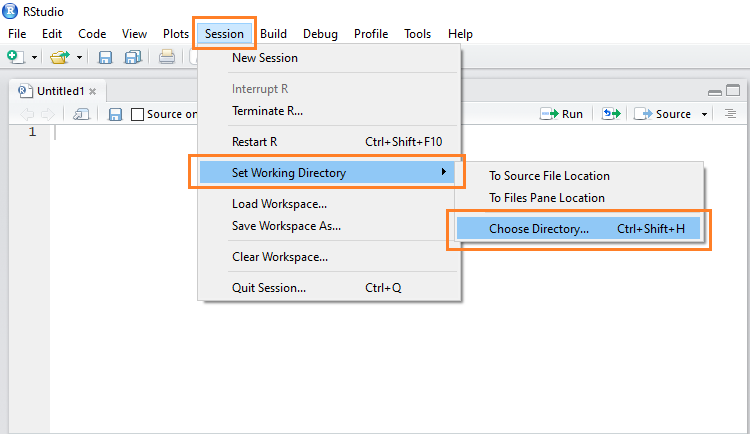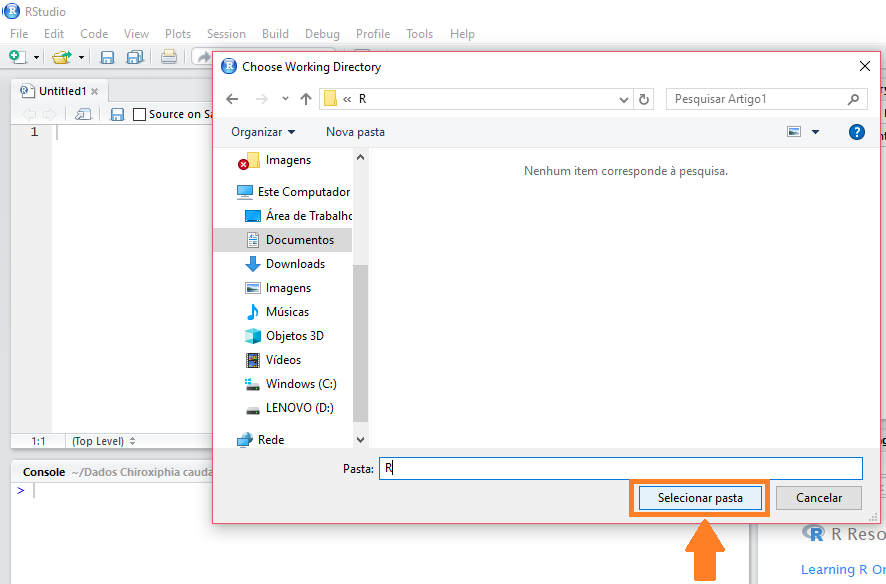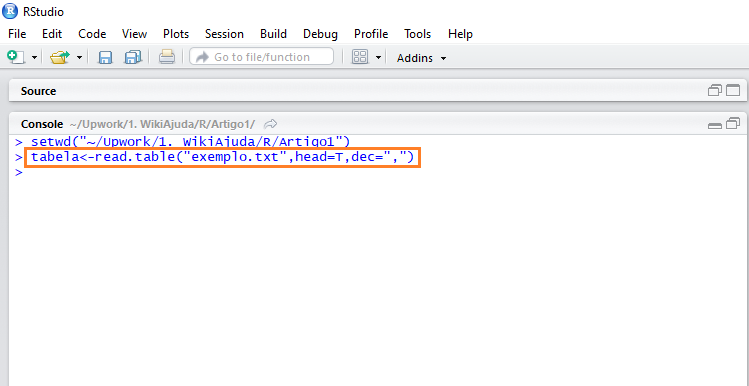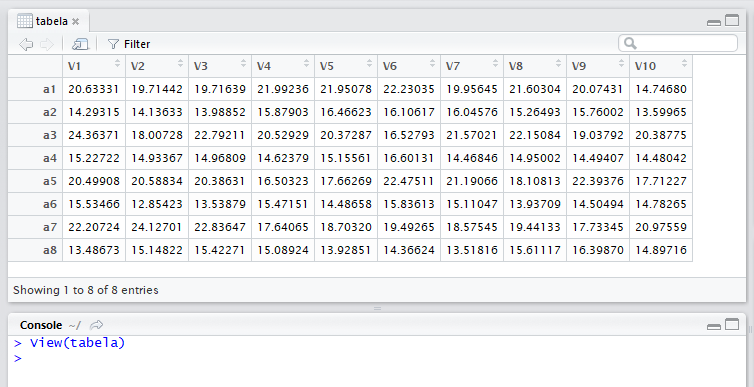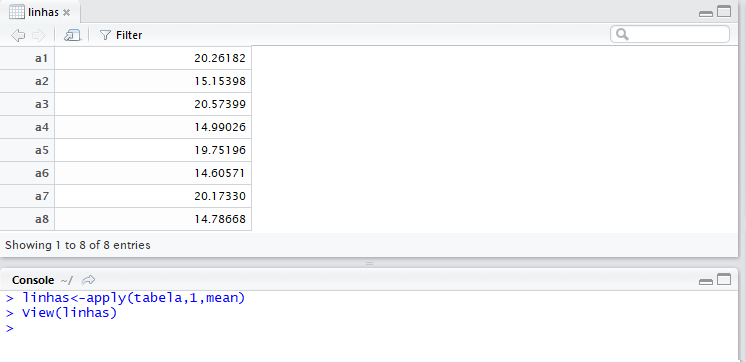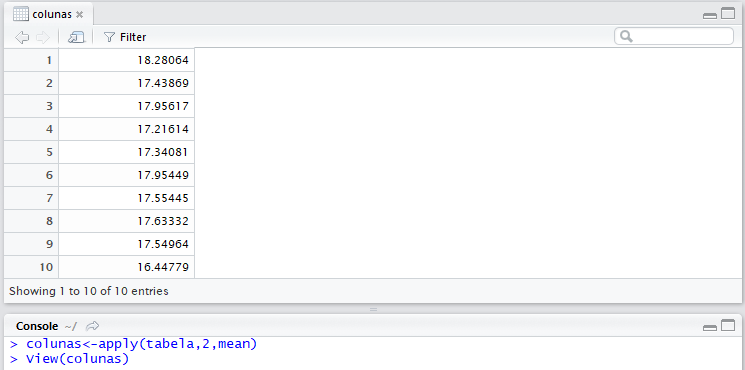Mudanças entre as edições de "Como Aplicar a Mesma Função para Linhas ou Colunas no R Studio"
| Linha 5: | Linha 5: | ||
|freetext=<nowiki/> | |freetext=<nowiki/> | ||
<div> | <div> | ||
| − | Antes de realizarmos um teste estatístico, como por exemplo um [https://www.wikiajuda.com.br/Como_Fazer_um_Teste_t_no_R_Studio Teste t], ou de testarmos as [https://www.wikiajuda.com.br/Como_Testar_Premissas_de_Modelos_Lineares_no_R_Studio premissas de um modelo], é comum precisarmos manipular os nossos dados brutos para um formato adequado ao da função que visamos utilizar<ref>Apply e correlatos no R. Quando e como utilizar? | + | Antes de realizarmos um teste estatístico, como por exemplo um [https://www.wikiajuda.com.br/Como_Fazer_um_Teste_t_no_R_Studio Teste t], ou de testarmos as [https://www.wikiajuda.com.br/Como_Testar_Premissas_de_Modelos_Lineares_no_R_Studio premissas de um modelo], é comum precisarmos manipular os nossos dados brutos para um formato adequado ao da função que visamos utilizar<ref>Apply e correlatos no R. Quando e como utilizar?[https://pt.stackoverflow.com/questions/8056/apply-sapply-mapply-lapply-vapply-rapply-tapply-replicate-aggregate-by-e], "StackOverflow"</ref>. Seja no caso de extrair média, desvio padrão ou qualquer outra operação, existe uma maneira fácil de aplicar uma função para todas as linhas ou colunas da sua tabela, economizando tempo<ref>Entenda o uso das funções apply, lapply, sapply, tapply, mapply[https://producaoanimalcomr.wordpress.com/2015/12/10/entendendo-o-uso-das-funcoes-apply-lapply-sapply-tapply-mapply/], "Blog Produção Animal"</ref>. Para aprender como fazer, siga o passo a passo abaixo. |
</div> | </div> | ||
}} | }} | ||
| Linha 23: | Linha 23: | ||
|style=Inserir imagem | |style=Inserir imagem | ||
|header=3- Abra a sua planilha de dados | |header=3- Abra a sua planilha de dados | ||
| − | |before image=Para ler a sua planilha de dados no R Studio, digite o comando | + | |before image=Para ler a sua planilha de dados no R Studio, digite o comando: <pre> tabela<-read.table(“exemplo.txt”,head=T,dec=”,”)</pre> |
|file=Dados.png | |file=Dados.png | ||
}} | }} | ||
| Linha 29: | Linha 29: | ||
|style=Inserir atenção | |style=Inserir atenção | ||
|header=ATENÇÃO | |header=ATENÇÃO | ||
| − | |before image=Se você usar o ponto ‘.’ como separador decimal no Excel, troque a vírgula por um ponto no comando | + | |before image=Se você usar o ponto ‘.’ como separador decimal no Excel, troque a vírgula por um ponto no comando <code>dec=”,”</code> |
}} | }} | ||
{{New section | {{New section | ||
|style=Inserir imagem | |style=Inserir imagem | ||
|header=4- Visualizar sua tabela no R Studio | |header=4- Visualizar sua tabela no R Studio | ||
| − | |before image=Para visualizar a sua tabela no R Studio, digite o comando | + | |before image=Para visualizar a sua tabela no R Studio, digite o comando <pre>View(tabela)</pre> Agora você pode ver a disposição das suas variáveis (que devem estar nas colunas) e das suas amostras (que devem estar nas linhas). |
|file=Vertabela.png | |file=Vertabela.png | ||
}} | }} | ||
| Linha 40: | Linha 40: | ||
|style=Inserir imagem | |style=Inserir imagem | ||
|header=5- Aplicar função para as linhas | |header=5- Aplicar função para as linhas | ||
| − | |before image=Para aplicar uma função em todas as linhas da sua tabela, digite o comando | + | |before image=Para aplicar uma função em todas as linhas da sua tabela, digite o comando <pre>linhas<-apply(tabela,1,mean)</pre> Para visualizar sua nova tabela, digite <pre>View(linhas)</pre> |
|file=Linhas.png | |file=Linhas.png | ||
}} | }} | ||
| Linha 46: | Linha 46: | ||
|style=Inserir atenção | |style=Inserir atenção | ||
|header=ATENÇÃO | |header=ATENÇÃO | ||
| − | |before image=Como exemplo, utilizamos a função | + | |before image=Como exemplo, utilizamos a função <code>mean</code>, que calcula a média dos valores. Se você deseja aplicar outra função, apenas troque o nome da função no comando. |
}} | }} | ||
{{New section | {{New section | ||
|style=Inserir imagem | |style=Inserir imagem | ||
|header=6- Aplicar função para as colunas | |header=6- Aplicar função para as colunas | ||
| − | |before image=Para aplicar uma função em todas as colunas da sua tabela, digite o comando | + | |before image=Para aplicar uma função em todas as colunas da sua tabela, digite o comando: <pre>colunas<-apply(tabela,2,mean)</pre> Para visualizar sua nova tabela, digite <pre>View(colunas)</pre> Se você deseja aplicar outra função (aqui usamos <code>mean</code> como exemplo), apenas troque o nome da função no comando. |
|file=Colunas2.png | |file=Colunas2.png | ||
| − | |after image=Para entender mais sobre a função | + | |after image=Para entender mais sobre a função <code>apply</code><ref>Funções da família apply[http://www.botanicaamazonica.wiki.br/labotam/doku.php?id=bot89:precurso:1applyloops:inicio], "Grupo de Pesquisa Ecologia e Evolução de Plantas Amazônicas"</ref>, que permite aplicar outra função para todas as linhas ou colunas de uma tabela, assista ao vídeo abaixo. |
{{#ev:youtube|https://www.youtube.com/watch?v=f0U74ZvLfQo|1000|right|Apply function|frame}} | {{#ev:youtube|https://www.youtube.com/watch?v=f0U74ZvLfQo|1000|right|Apply function|frame}} | ||
}} | }} | ||
Edição atual tal como às 20h12min de 16 de abril de 2019
Técnico / Intermediário
Criada 15 abr 2019 por Lamscha
Esta página foi editada pela última vez à(s) 01:12 de 17 abr 2019 por Lamscha.
Antes de realizarmos um teste estatístico, como por exemplo um Teste t, ou de testarmos as premissas de um modelo, é comum precisarmos manipular os nossos dados brutos para um formato adequado ao da função que visamos utilizar[1]. Seja no caso de extrair média, desvio padrão ou qualquer outra operação, existe uma maneira fácil de aplicar uma função para todas as linhas ou colunas da sua tabela, economizando tempo[2]. Para aprender como fazer, siga o passo a passo abaixo.
Índice
1- Escolha o diretório de trabalho
3- Abra a sua planilha de dados
Se você usar o ponto ‘.’ como separador decimal no Excel, troque a vírgula por um ponto no comando dec=”,”
4- Visualizar sua tabela no R Studio
5- Aplicar função para as linhas
Como exemplo, utilizamos a função mean, que calcula a média dos valores. Se você deseja aplicar outra função, apenas troque o nome da função no comando.
6- Aplicar função para as colunas
colunas<-apply(tabela,2,mean)Para visualizar sua nova tabela, digite
View(colunas)Se você deseja aplicar outra função (aqui usamos
mean como exemplo), apenas troque o nome da função no comando.
Para entender mais sobre a função apply[3], que permite aplicar outra função para todas as linhas ou colunas de uma tabela, assista ao vídeo abaixo.